Excelで表を作成した時、その表からデータを取り出す方法があります。
縦列の表からデータを取り出す場合は、VLOOKUP(ブイルックアップ)関数を使います。
VLOOKUPの「V」は、Verticalの略で、「垂直」という意味があります。
また、横列の表からデータを取り出す場合は、HLOOKUP(エイチルックアップ)関数を使います。HLOOKUPの「H」はHorizontalの略で「水平」という意味があります。
どちらも良く利用する関数になるので、覚えておくととても便利です。
では、今回は、「HLOOKUP関数」をご紹介します。
下記表のC3セル~C5セルには、HLOOKUP関数が設定されていて、B3セル~B5セルに検索したい月を入力することで、売上額が自動的に入力されるようになっています。
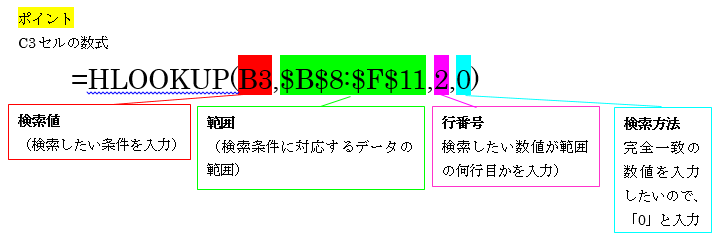
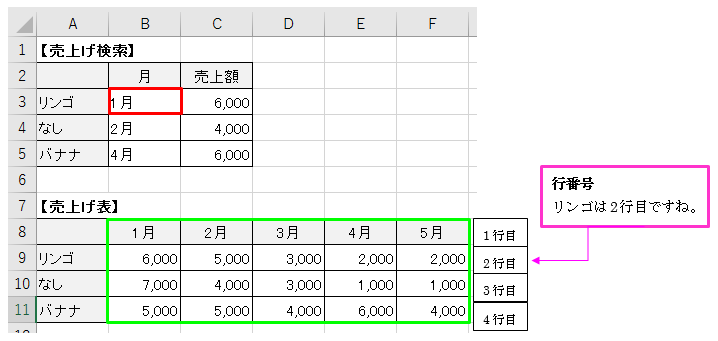
では、設定していきます。
① C3セルにカーソルを合わせます。
② 関数の挿入ボタン「fx」をクリックします。
すると、「関数の挿入」のダイアログボックスが表示されます。
③ 関数の分類の枠から「検索/行列」を選択します。
④ 関数名の枠から「HLOOKUP」を選択します。
⑤ 「OK」を選択します。
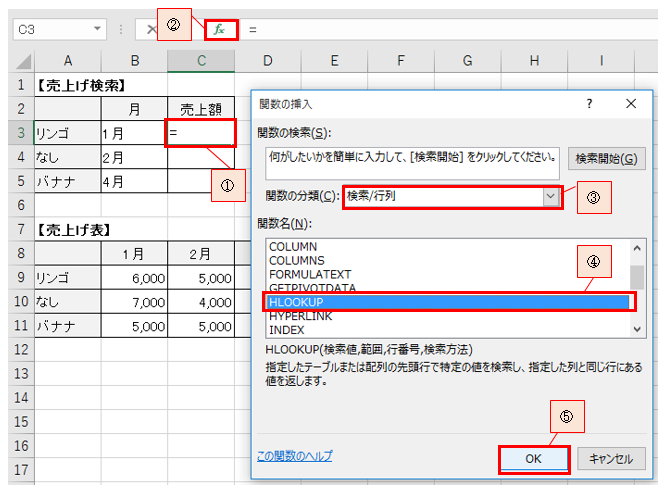
すると「関数の引数」のダイアログボックスが表示されます。
① 検索値の枠に「B3」と入力します。
② 範囲の枠に「B8:F11」と入力して、キーボードのF4キーを押して、絶対参照にしておきます。
③ 行番号の枠にリンゴは範囲の中で2行目なので、「2」と入力します。
④ 検索方法の枠に完全に一致する値を検索したいので「0」と入力します。
⑤ 「OK」をクリックします。
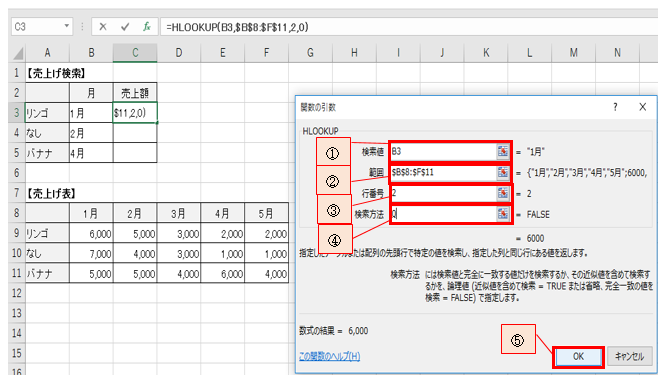
これで、C3セルに関数が設定され、リンゴの1月は、「6,000」と表示されました。
次に、C3セルをドラッグして数式をC4とC5セルへコピーします。
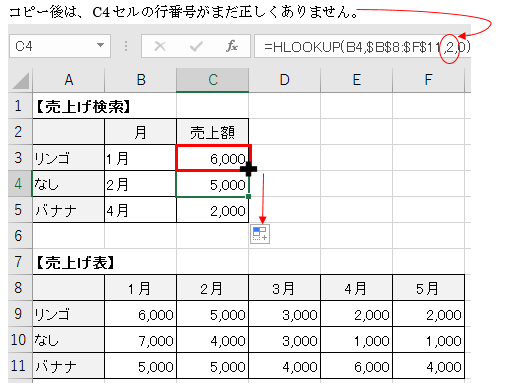
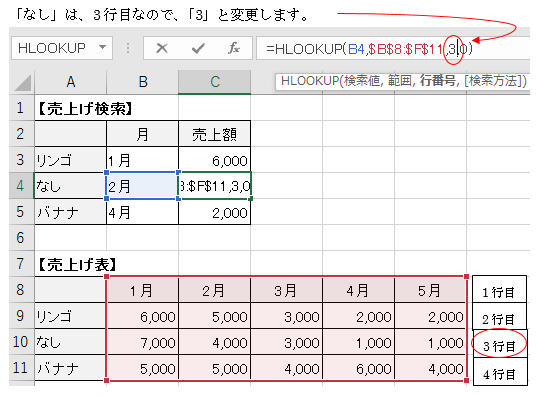
C5セルも同じように行番号をバナナの番号「4」へ変更します。
これでC3セル~C5セルへ正しい数値を自動入力することができるようになりました。
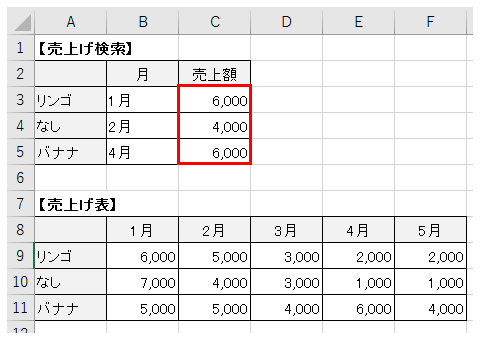
「役だった!」「これは便利だ!」と思ったら、ぜひお友達に教えてあげてください。喜ばれますよ(^^)
フェイスブックページでも役立つ情報を発信しています。 (クイズ制作作家 かみふじこうじ) https://www.facebook.com/kanjipuzzle/